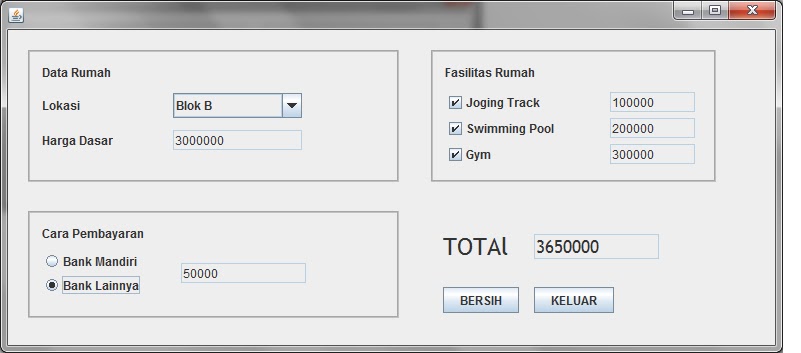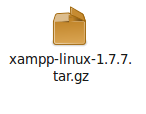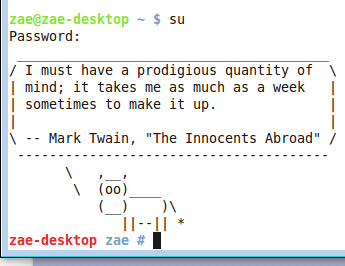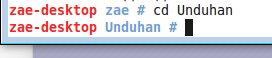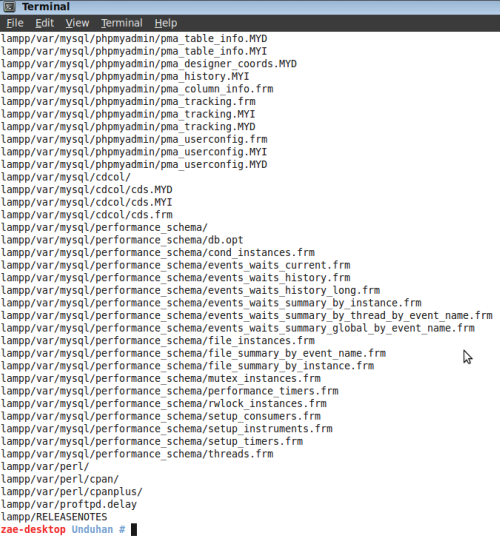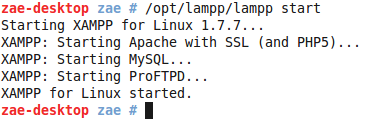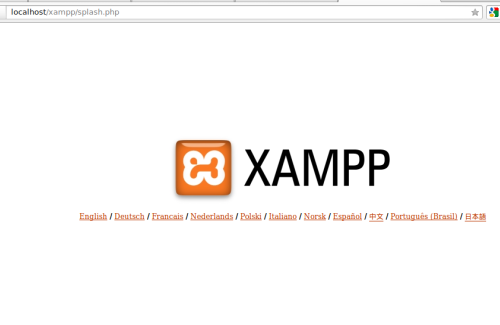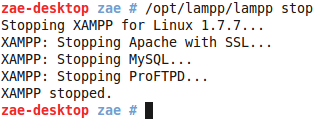Latihan java membuat form
Membuat variable
public class JFrame2 extends javax.swing.JFrame {
int total,hargadasar,joging,swim,gym,bayar,kode;
public JFrame2() {
initComponents();
}
Listing / scrip untuk Data Rumah :
private void clokasiActionPerformed(java.awt.event.ActionEvent evt) {
kode=clokasi.getSelectedIndex();
switch(kode)
{
case 1:
hargadasar=2000000;
break;
case 2:
hargadasar=3000000;
break;
case 3:
hargadasar=4000000;
break;
default:
hargadasar=0;
}
txthargadasar.setText(String.valueOf(hargadasar));
total();
}
Listing / scrip untuk Fasilitas Rumah :
checkbox 1 = Joging Track
private void chk1ActionPerformed(java.awt.event.ActionEvent evt) {
if(chk1.isSelected()==true)
joging=100000;
else
joging=0;
txtjoging.setText(String.valueOf(joging));
total();
}
checkbox 2 = Swimming Pool
private void chk2ActionPerformed(java.awt.event.ActionEvent evt) {
if(chk2.isSelected()==true)
swim=200000;
else
swim=0;
txtswim.setText(String.valueOf(swim));
total();
}
checkbox 3 = Gym
private void chk3ActionPerformed(java.awt.event.ActionEvent evt) {
if(chk3.isSelected()==true)
gym=300000;
else
gym=0;
txtgym.setText(String.valueOf(gym));
total();
}
Listing / scrip untuk Cara Pembayaran :
private void r1ActionPerformed(java.awt.event.ActionEvent evt) {
bayar=10000;
txtcarabayar.setText(String.valueOf(bayar));
total();
}
private void r2ActionPerformed(java.awt.event.ActionEvent evt) {
bayar=50000;
txtcarabayar.setText(String.valueOf(bayar));
total();
}
Listing / scrip untuk TextBox Total :
void total()
{
total=hargadasar+joging+swim+gym+bayar;
txttotal.setText(String.valueOf(total));
}
Listing / scrip untuk Command Button Bersih :
private void btnbersihActionPerformed(java.awt.event.ActionEvent evt) {
clokasi.setSelectedIndex(0);
txthargadasar.setText("");
txtjoging.setText("");
txtswim.setText("");
txtgym.setText("");
txttotal.setText("");
txtcarabayar.setText("");
chk1.setSelected(false);
chk2.setSelected(false);
chk3.setSelected(false);
r1.setSelected(false);
r2.isDisplayable();
}
Listing / scrip untuk Command Button Keluar :
private void btnkeluarActionPerformed(java.awt.event.ActionEvent evt) {
dispose();
}
public class JFrame2 extends javax.swing.JFrame {
int total,hargadasar,joging,swim,gym,bayar,kode;
public JFrame2() {
initComponents();
}
Listing / scrip untuk Data Rumah :
private void clokasiActionPerformed(java.awt.event.ActionEvent evt) {
kode=clokasi.getSelectedIndex();
switch(kode)
{
case 1:
hargadasar=2000000;
break;
case 2:
hargadasar=3000000;
break;
case 3:
hargadasar=4000000;
break;
default:
hargadasar=0;
}
txthargadasar.setText(String.valueOf(hargadasar));
total();
}
Listing / scrip untuk Fasilitas Rumah :
checkbox 1 = Joging Track
private void chk1ActionPerformed(java.awt.event.ActionEvent evt) {
if(chk1.isSelected()==true)
joging=100000;
else
joging=0;
txtjoging.setText(String.valueOf(joging));
total();
}
checkbox 2 = Swimming Pool
private void chk2ActionPerformed(java.awt.event.ActionEvent evt) {
if(chk2.isSelected()==true)
swim=200000;
else
swim=0;
txtswim.setText(String.valueOf(swim));
total();
}
checkbox 3 = Gym
private void chk3ActionPerformed(java.awt.event.ActionEvent evt) {
if(chk3.isSelected()==true)
gym=300000;
else
gym=0;
txtgym.setText(String.valueOf(gym));
total();
}
Listing / scrip untuk Cara Pembayaran :
private void r1ActionPerformed(java.awt.event.ActionEvent evt) {
bayar=10000;
txtcarabayar.setText(String.valueOf(bayar));
total();
}
private void r2ActionPerformed(java.awt.event.ActionEvent evt) {
bayar=50000;
txtcarabayar.setText(String.valueOf(bayar));
total();
}
Listing / scrip untuk TextBox Total :
void total()
{
total=hargadasar+joging+swim+gym+bayar;
txttotal.setText(String.valueOf(total));
}
Listing / scrip untuk Command Button Bersih :
private void btnbersihActionPerformed(java.awt.event.ActionEvent evt) {
clokasi.setSelectedIndex(0);
txthargadasar.setText("");
txtjoging.setText("");
txtswim.setText("");
txtgym.setText("");
txttotal.setText("");
txtcarabayar.setText("");
chk1.setSelected(false);
chk2.setSelected(false);
chk3.setSelected(false);
r1.setSelected(false);
r2.isDisplayable();
}
Listing / scrip untuk Command Button Keluar :
private void btnkeluarActionPerformed(java.awt.event.ActionEvent evt) {
dispose();
}